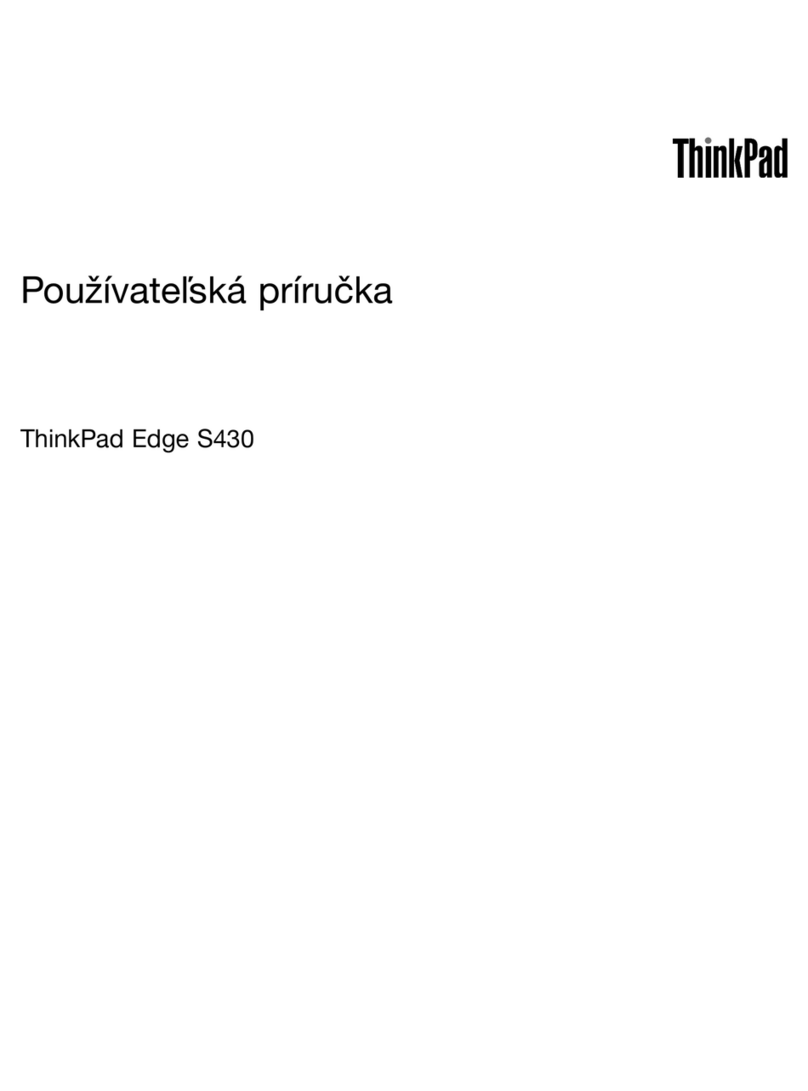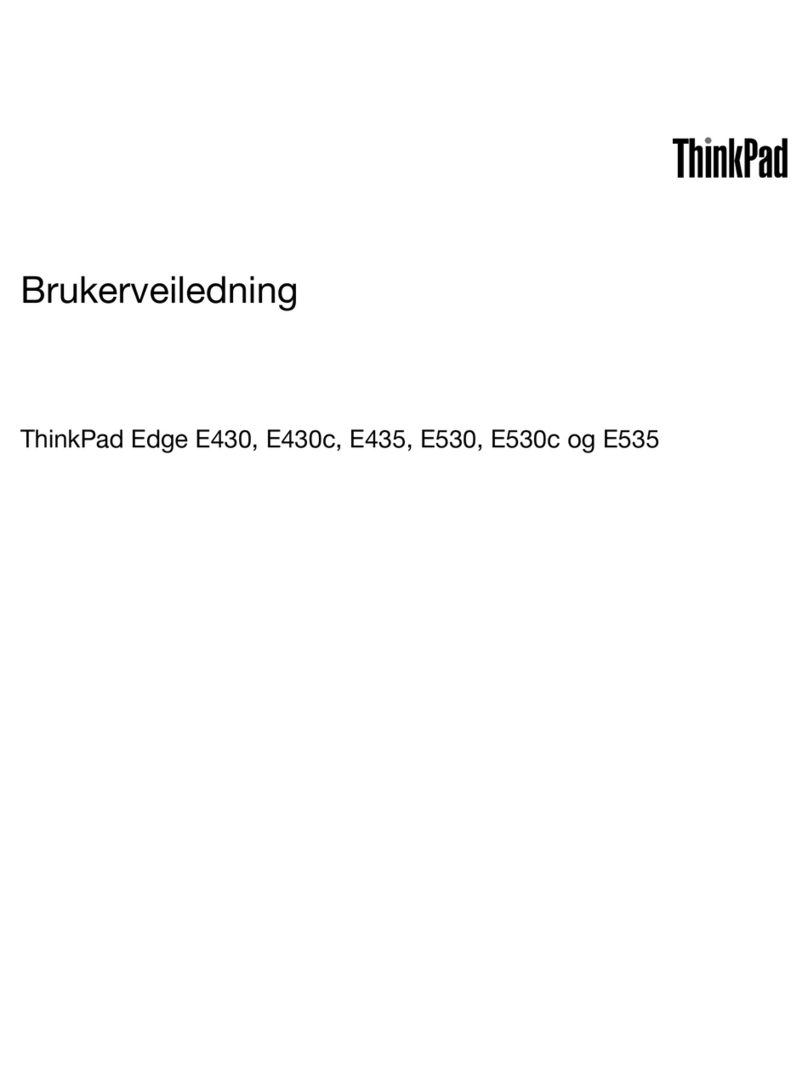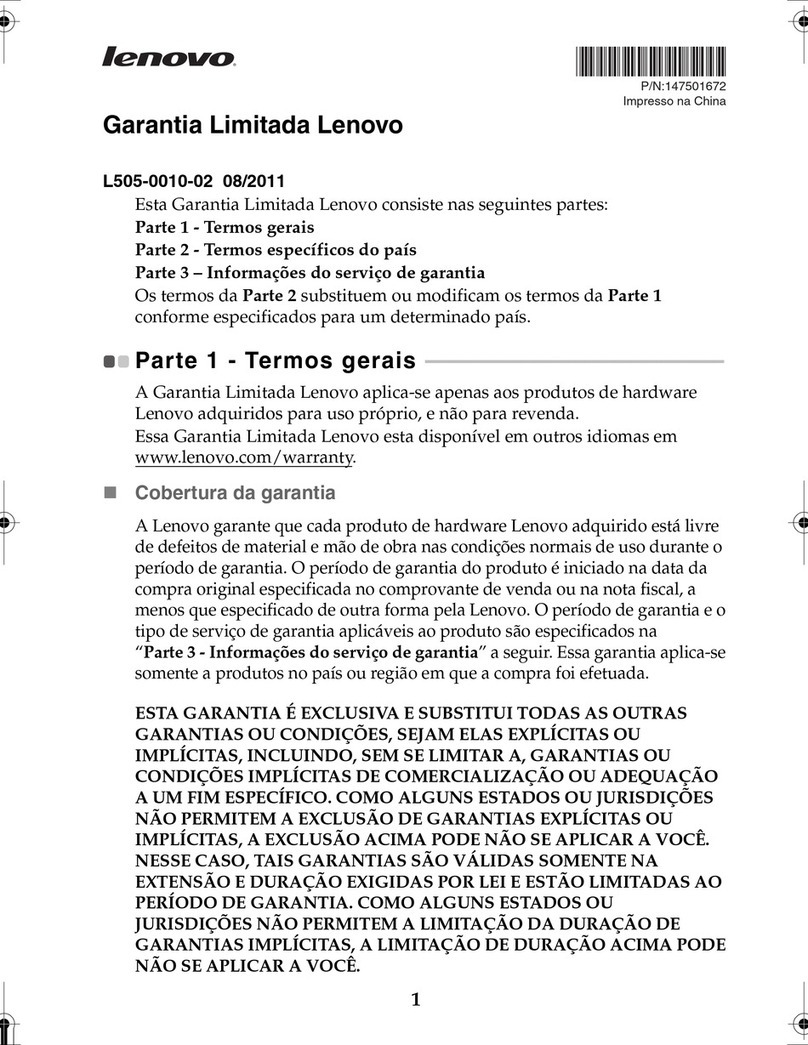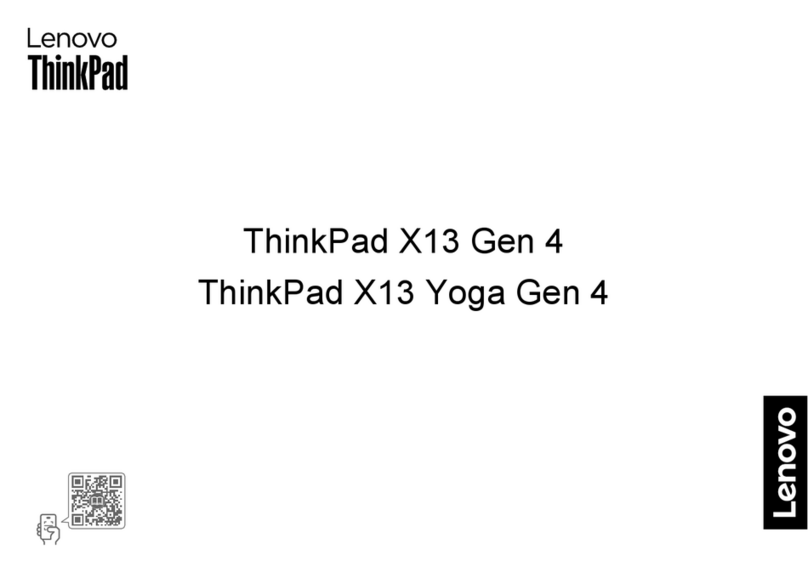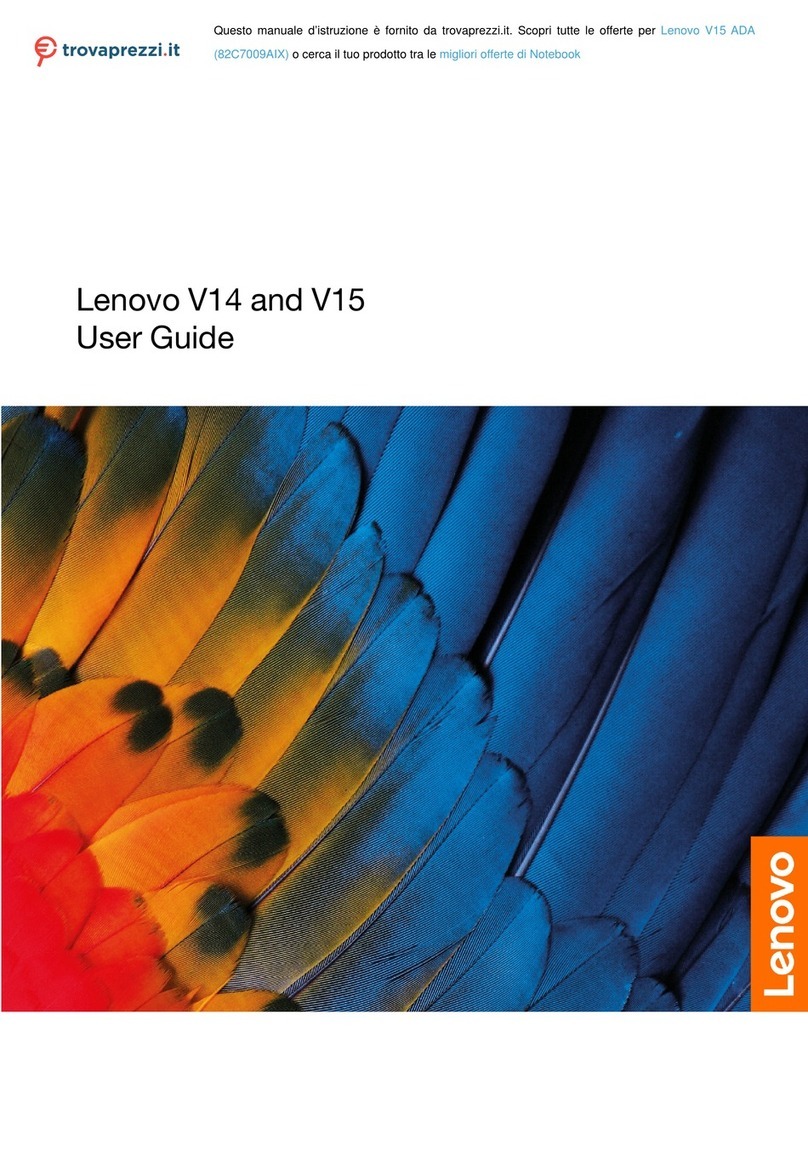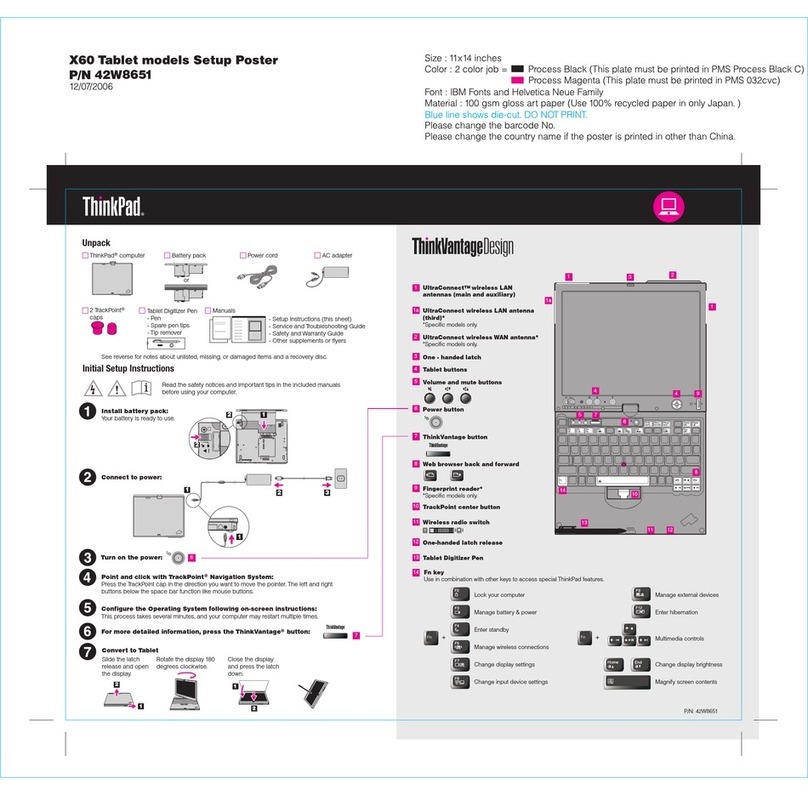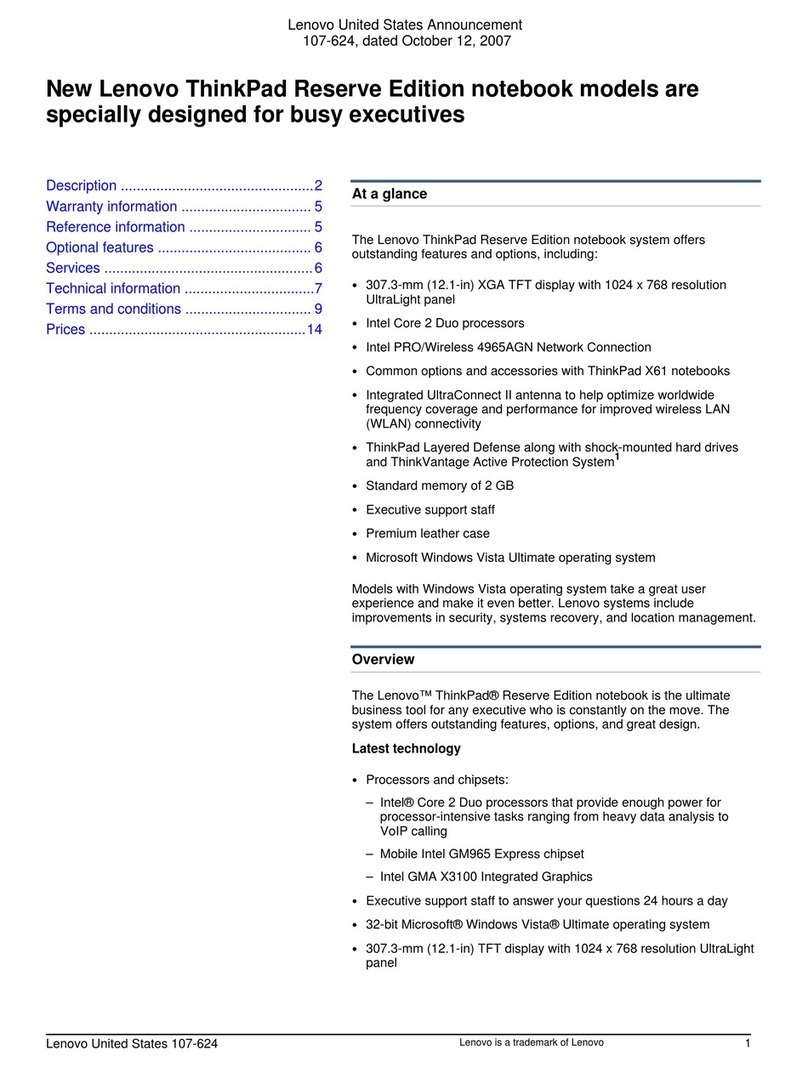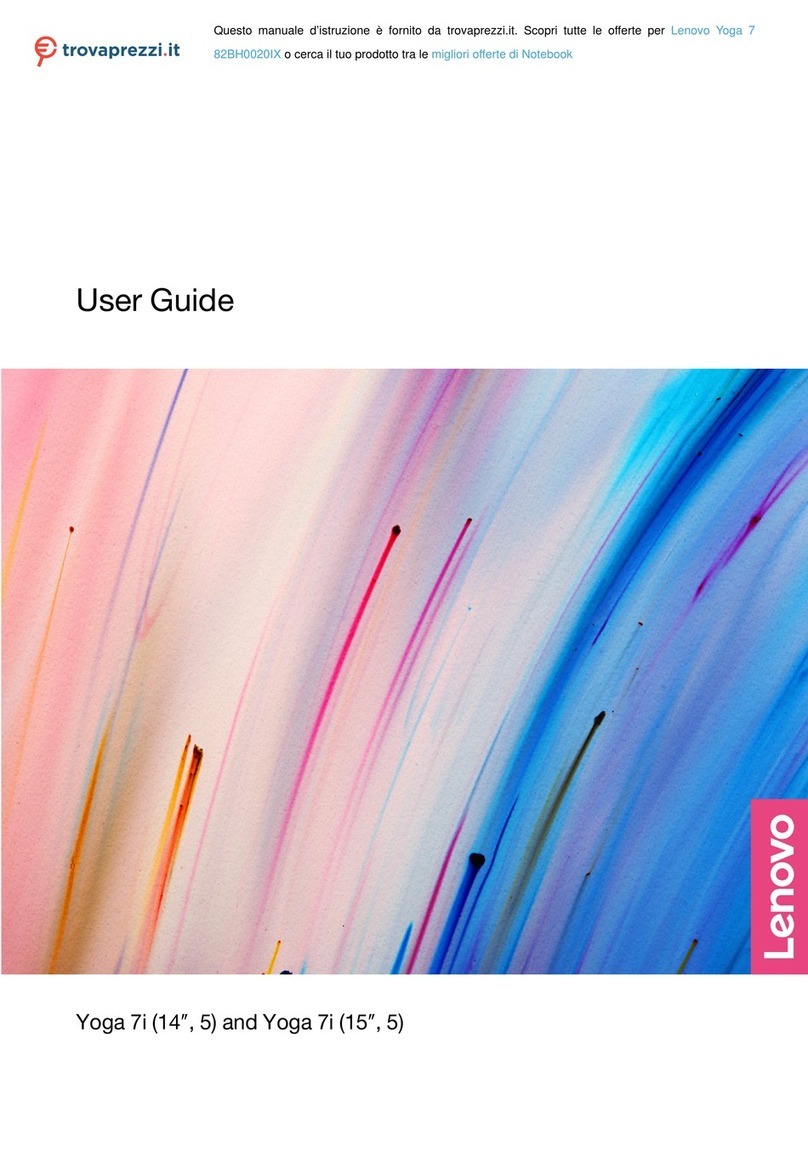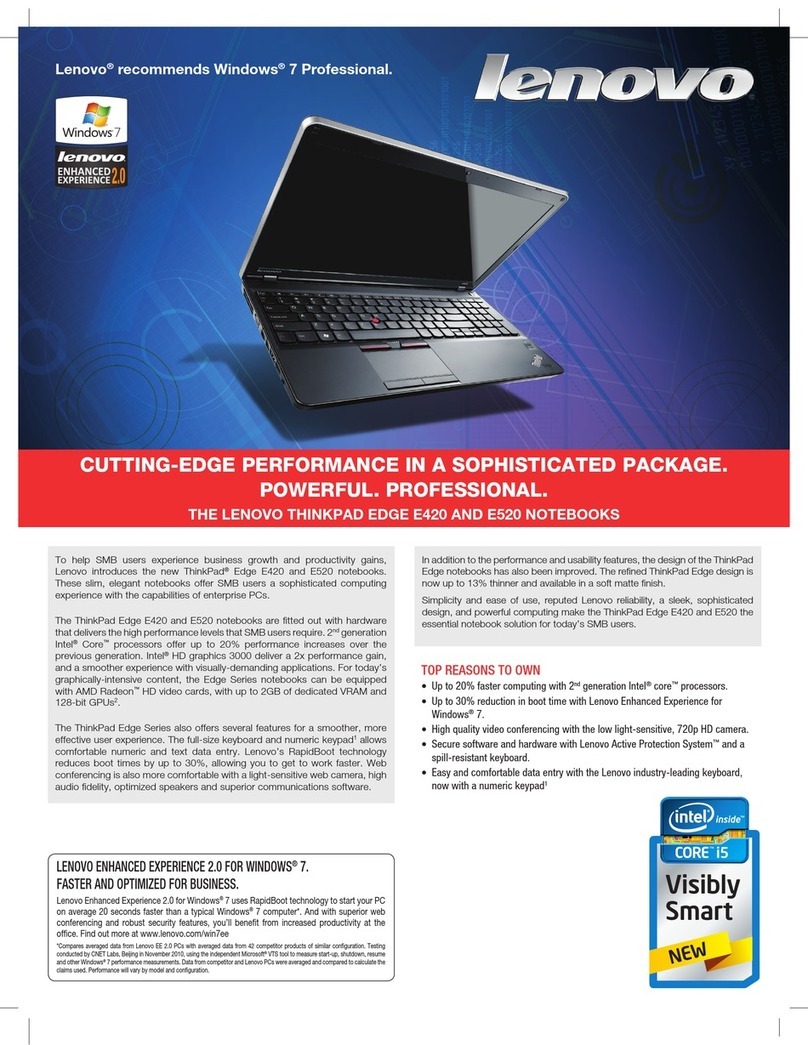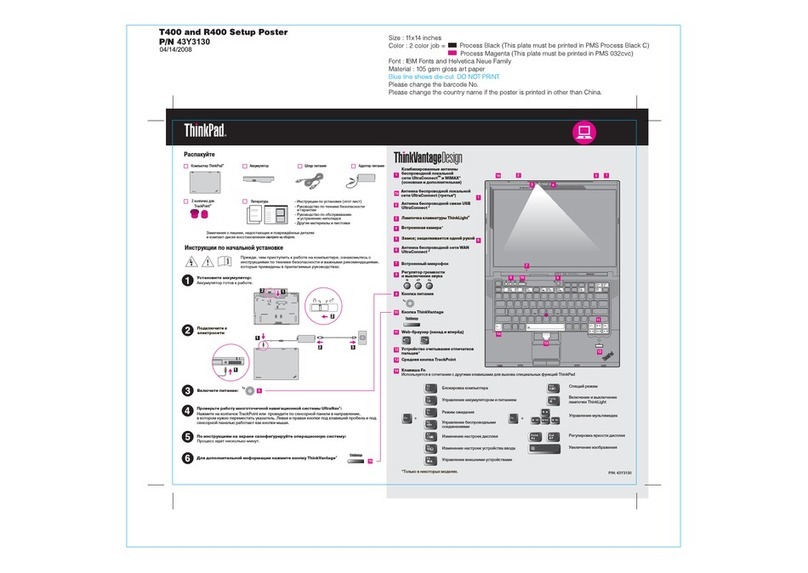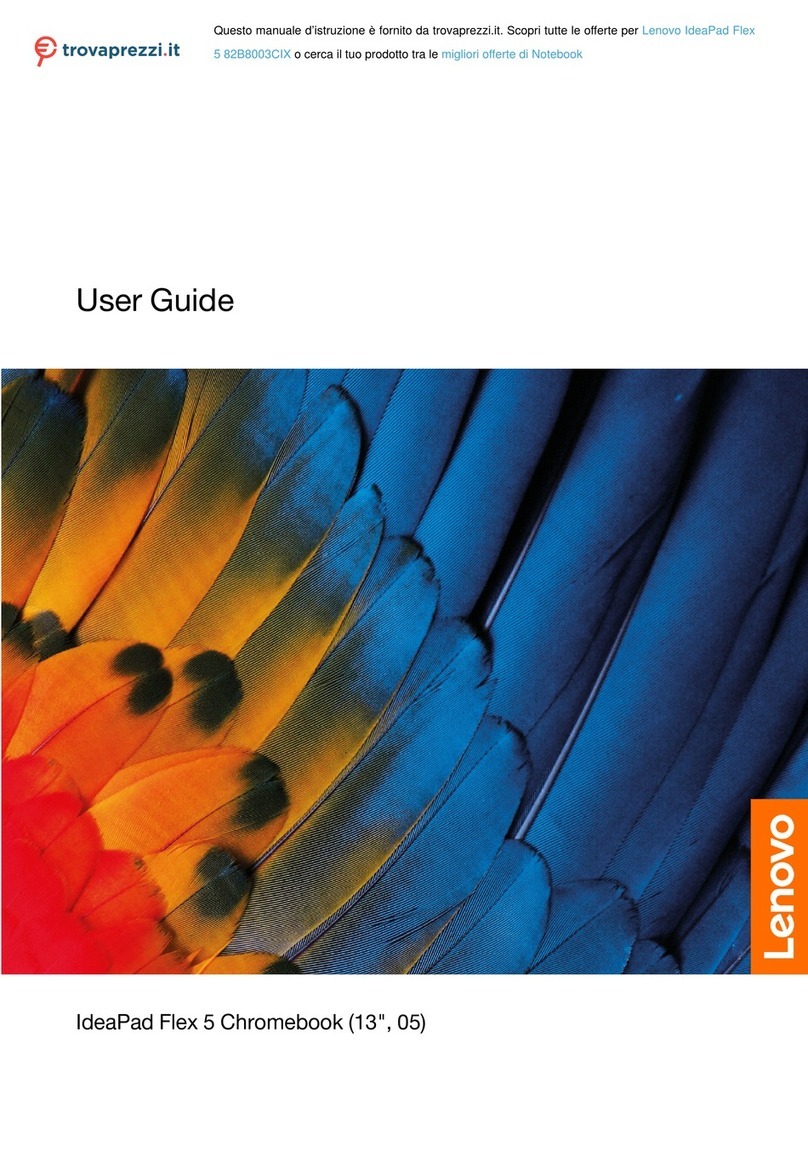ThinkPad L412 i L512 Setup poster
19/2/2010
Važni savjeti
Svakako slijedite ove važne savjete i dobit ćete od vašeg računala najviše koristi i zadovoljstva.
Ako to ne učinite može doći do nelagode, ozljede ili kvara računala.
Kad je vaše računalo uključeno ili se baterija puni, podnožje, podložak za dlan i neki drugi dijelovi mogu
postati vrući. Temperatura zavisi o količini sistemske aktivnosti i razini napunjenosti baterije.
Produženi kontakt s vašim tijelom, čak i kroz odjeću, može uzrokovati nelagodu, možda čak i
opekline na koži.
- Izbjegavajte duži kontakt ruku, krila ili bilo kojeg drugog dijela tijela s vrućim dijelovima računala.
- Povremeno radite pauze kod upotrebe tipkovnice, tako da podignete ruke od podloška za dlan.
Kada je AC adaptor spojen na električnu utičnicu i vaše računalo, on generira toplinu.
Produženi kontakt s vašim tijelom, čak i preko odjeće, može uzrokovati opekline na koži.
- Nemojte stavljati AC adaptor u kontakt s bilo kojim dijelom vašeg tijela, dok se on koristi.
- Nikada ga nemojte koristiti za grijanje vašeg tijela.
Držite tekućine dalje od računala, da bi izbjegli prolijevanje i mogući električni udar.
Primjena velikog pritiska na kablove ih može oštetiti ili slomiti.
Usmjerite komunikacijske žice i kablove AC adaptora, miša, tipkovnice, pisača ili nekog drugog
elektroničkog uređaja tako da se po njima ne hoda, da na njima ništa ne stoji i da na nikakav drugi
način ne mogu uzrokovati probleme u radu vašeg računala.
Prije premještanja računala, napravite nešto od sljedećeg i provjerite da prekidač za uključivanje ne
svijetli:
- Isključite ga.
- Pritisnite Fn+F4 da bi stavili računalo u stanje mirovanja (pripravnosti).
- Pritisnite Fn+F12 da bi stavili računalo u stanje zamrznutosti.
To će pomoći u sprečavanju oštećenja na računalu i mogućeg gubitka podataka.
- Nemojte računalo, ekran ili eksterne uređaje bacati, udarati, grepsti, savijati, tresti, gurati ili stavljati na
njih teške predmete.
- Koristite kvalitetnu torbu za nošenje koja će pružiti prikladan smještaj i zaštitu.
- Ne pakirajte računalo u premale kofere ili torbe.
- Prije stavljanja računala u torbu, ono treba biti isključeno, u stanju pripravnosti (Fn+F4) ili u stanju
zamrznutosti (Fn+F12).
Zaštitite se od vrućine koju proizvodi računalo.
Zaštitite se od vrućine koju proizvodi AC adaptor.
Pazite da u računalo ne dospije tekućina.
Zaštitite vaše računalo i podatke.
Zaštitite kablove od oštećenja.
Pažljivo rukujte vašim računalom.
Pronalaženje informacija
Da bi pronašli detaljne informacije o vašem računalu, pogledajte sljedeće priručnike.
Vodič za servis i rješavanje problema
Vodič za servis i rješavanje problema sadrži informacije o sigurnosti i rješavanju problema, informacije za
pomoć i servis i informacije o jamstvu za vaše računalo.
Vodič za sigurnost i jamstvo
Vodič za sigurnost i jamstvo uključuje općenite sigurnosne upute i potpuno Lenovo ograničeno jamstvo.
Da ih pogledate otiđite na http://www.lenovo.com/think/support, kliknite Rješavanje problema i zatim
kliknite Korisnički vodiči i priručnici.
Napomene o pravilima
Napomene o pravilima sadrže informacije o radio frekvencijama i sigurnosnim standardima. Svakako
ih pročitajte prije upotrebe bežičnih uređaja na vašem računalu.
Da ih pogledate otiđite na http://www.lenovo.com/think/support, kliknite Rješavanje problema i zatim
kliknite Korisnički vodiči i priručnici.
Dobivanje pomoći i servisa
Da bi bili sigurni da ćete od vašeg računala dobiti najbolju izvedbu, pregledajte sljedeće Web stranice i
pronađite informacije za pomoć u rješavanju problema i odgovore na često postavljana pitanja:
http://www.lenovo.com/support/faq
Ako trebate pomoć, pogledajte "Dobivanje pomoći i podrške" u Vodiču za servis i rješavanje problema.
Pomoć i informacije možete dobiti telefonom iz Centra za podršku korisnicima. Za trenutne telefonske
brojeve otiđite na http://www.lenovo.com/support/phone.
Lenovo, ThinkPad, ThinkVantage i UltraConnect su zaštitni znaci Lenova u Sjedinjenim Državama, drugim zemljama ili oboje.
Windows i Windows Vista su zaštitni znaci Microsoft Corporation u Sjedinjenim Državama, drugim zemljama ili oboje.
Ostala imena poduzeća, proizvoda i usluga mogu biti zaštitni znaci ili oznake usluga drugih.
Access Help
Access Help je opsežni online priručnik koji je već instaliran na vašem računalu. On sadrži
odgovore na većinu vaših pitanja o računalu, pomaže vam u konfiguraciji učitanih funkcija i alata ili
u rješavanju problema. Da biste otvorili Access Help, napravite sljedeće:
Kliknite Start i zatim Help and Support. U Windows Help and Support, kliknite Lenovo Access Help.
- Pritisnite ThinkVantage tipku. Ispod Brze veze u Productivity Centru kliknite Access
on-system help.
- Kliknite Start, pomaknite pointer na All Programs, zatim na ThinkVantage. Kliknite Pristup pomoći.
P/N: 63Y0796
Za Windows 7:
Za Windows Vista i Windows XP:
Autorsko pravo Lenovo 2010.